Hoe werkt de verplichte tweefactorauthenticatie van MijnOverheid?
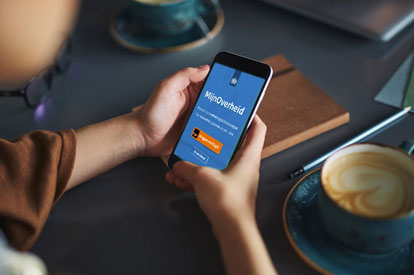
Iedereen die in wil loggen op MijnOverheid kan dat vanaf 2020 alleen maar via tweefactorauthenticatie, meldt de digitale dienstverlener van de overheid, Logius, dinsdag. Dat betekent dat je een extra beveiligingsstap moet nemen om in te loggen, via de DigiD-app of een sms-code. Radar legt uit hoe dit werkt.
MijnOverheid is het online overheidsportaal waarmee de overheid met burgers communiceert. Je vindt hier allerhande persoonlijke informatie over je belastingaangifte, je pensioen, huis, je studie, enzovoort. Iedere Nederlander van veertien jaar en ouder heeft er een account, bijna 8 miljoen mensen hebben deze ook geactiveerd.
Wat is tweefactorauthenticatie?
Tweefactorauthenticatie wordt ook wel tweestaps- of tweetrapsauthenticatie genoemd. Nu volstaat het nog om alleen je gebruikersnaam en wachtwoord in te voeren, maar dit wordt aangepast om al je privacygevoelige gegevens beter te beschermen. Vanaf volgend jaar wordt via een sms of de DigiD-app een code naar jouw telefoon gestuurd, welke je invult op het inlogscherm op je computer. Pas dan kun je bij je account van MijnOverheid. Daardoor moet een eventueel kwaadwillend persoon veel meer moeite doen om toegang te krijgen tot jouw account, omdat diegene óók jouw mobiele telefoon moet hebben. En ook nog de toegangscode om deze te ontgrendelen.
Lees: Veiliger dan alleen een wachtwoord: tweetrapsauthenticatie
Sms-code activeren
Om in te stellen dat je voortaan inlogt via sms-controle, log je eerst bij DigiD in zoals je gewend bent, dus met je gebruikersnaam en wachtwoord. Klik vervolgens op 'Controle via sms aanvragen' en vul een nummer van een telefoon in waarmee je sms'jes kunt ontvangen. Voer de sms-code die je op je telefoon ontvangt in op de website.
Binnen enkele dagen ontvang je een brief met een code om de sms-controle te activeren. Ga op de DigiD-website naar 'Code invoeren', vul je inloggegevens en vervolgens de activeringscode uit de brief in (deze begint met de letter A).
Gesproken sms
Het ook mogelijk om gesproken sms-codes in te stellen, bijvoorbeeld indien je enkel over een vaste telefoon beschikt. Log hiervoor in op je DigiD-account, klik op 'Gesproken sms activeren', geef aan dat je de sms-jes uitgesproken wil ontvangen en klik op 'Opslaan'. Vanaf dan word je tijdens het inloggen automatisch gebeld en wordt de sms-code uitgesproken.
Inloggen bij MijnOverheid met sms-code
Wanneer je met behulp van de sms-code wilt inloggen op MijnOverheid, klik je op 'Met gebruikersnaam en wachtwoord'. Vul je gebruikersnaam en wachtwoord in. Je krijgt dan een sms-code toegestuurd op je telefoon. Vul deze code in op de website. Je bent nu ingelogd op MijnOverheid.
De DigiD-app activeren
Als je ervoor kiest in te loggen met de DigiD-app, download deze ten eerste op je smartphone of tablet. Dat kan voor Android-apparaten via deze link, en voor iOS (Apple)-apparaten via deze link. Vervolgens kun je de app op drie verschillende manieren activeren.
- Activeren via sms: dit is alleen mogelijk als je eerst de sms-controle hebt geactiveerd. Klik binnen de DigiD-app op 'Activeren', vul je wachtwoord in en daarna code die je via een sms ontvangt.
- Activeren door het scannen van je identiteitsbewijs: sommige smartphones beschikken over NFC, waarmee je gegevens tussen apparaten uit kunt wisselen als je ze tegen elkaar aanhoudt. Je kunt dan je rijbewijs (mits uitgegeven na 14 november 2014), identiteitsbewijs of paspoort scannen met de achterzijde van je smartphone.
- Activeren via een code uit een brief. Je kunt een activatiecode aanvragen die je binnen enkele dagen ontvangt.
Heb je de app geactiveerd, dan kun je een vijf-cijferige pincode toevoegen waarmee je vanaf dan inlogt en de app is klaar voor gebruik.
Hoe gebruik ik de DigiD-app om in te loggen op MijnOverheid?
Wanneer je met behulp van de DigiD-app wilt inloggen op MijnOverheid, klik je op 'Inloggen met DigiD' en daarna op 'Met de DigiD-app'.
Open de DigiD-app op je smartphone en klik op 'Start'. Er verschijnt een Koppelcode van vier letters op je scherm. Vul deze letters in op de website op je computer en klik op 'Volgende'. Er verschijnt een QR-code. Scan deze met je smartphone binnen de DigiD-app.
De app vraagt een extra bevestiging van de website waar je probeert in te loggen, namelijk MijnOverheid. Klik op 'Inloggen' en voer de pincode in die je bij activatie van de app hebt ingesteld. Er verschijnt een groen vinkje in beeld, je bent nu ingelogd op MijnOverheid.
Machtigen
Wil je dat iemand anders je digitale zaken voor je regelt, dan kun je deze persoon daarvoor machtigen. Hiervoor hoef je je inloggegevens niet aan diegene te geven. Lees meer op de website van DigiD.
Bron: DigiD